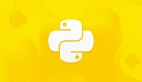EtherApe是一个图形化的网络嗅探器。与Ehtereal不同,EtherApe通过验证主机与主机之间的链接,图形化地显示网络目前所处的状态。EtherApe使用不同颜色的连线来表示位于不同主机之间的连接,而连线的粗细则表明主机间数据流量的大小。这些信息都是实时变化的,因而能够协助管理员随时了解到网络中各部分流量的变化情况。
EtherApe的安装
EhterApe支持Ethernet、FDDI和Token Ring等多种网络,能够实时地从网络或文件中读取网络流量的变化情况。此外它还可以将网络流量信息保存下来,以便在之后需要时再显示出来。
下载链接:http://down.51cto.com/data/149263
下面以Ethereal 0.8.2为例,讲述如何安装EtherApe(使用的操作系统是RedHat 8.0)。
首先下载最新的源码包并将其解压缩,代码如下:
# cp etherape-0.8.2.tar.gz /usr/local/src/
# cd /usr/local/src/
# tar xzvf etherape-0.8.2.tar.gz
- 1.
- 2.
- 3.
EtherApe使用的是GNOME这一图形用户接口库。与Ethereal和Tcpdump一样,它也使用pcap库(libpcap)对网络上传输的数据包进行截获和过滤。在编译EtherApe之前,应先确定所需的这些库已经安装好,因为这是编译EtherApe时所必需的。如果这些库已经安装,就可以执行下面的命令来编译并安装EtherApe:
# cd etherape-0.8.2
# ./configure
# make
# make install
- 1.
- 2.
- 3.
- 4.
用EtherApe分析网络流量
当编译并安装好EtherApe后,就可以执行“etherape”命令来启动EtherApe。
当用EtherApe截获在网络上传输的数据包时,也需要先为其指定过滤规则,否则EthreApe将捕获网络中的所有数据包。单击工具栏上的“Pref.”按钮,打开“Preferences”对话框,在该对话框中的“Capture”属性页中,可以找到用于设置过滤规则的“Capture filter”下拉框。由于采用的都是pcap库,因此EtherApe过滤规则的设置与Tcpdump和Ethereal是相同的。
设置好过滤规则后,单击工具栏上的“Start”按钮,就可以开始对网络中感兴趣的数据包进行嗅探。EhterApe图形化地显示网络流量,下图是当EtherApe处于Ethernet模式下时的网络流量图。
EtherApe提供了Token Ring、FDDI、Ethernet、IP和TCP五种监听模式。当处于Ethernet模式下时,EtherApe会截获所有符合过滤规则的以太网数据包,但有时网络管理员可能只对IP数据包感兴趣,这时可以将EtherApe切换到IP模式。
单击“Capture”菜单,选择“Mode”菜单项,然后再选择相应的模式,就可以完成模式之间的切换。
下图是当EhterApe处于IP模式下时的网络流量图。
EtherApe能够以图形的方式显示网络流量。用户看到的是一个很直观的用于表示网络上各主机间流量大小的图,而不是单个的数据包,因而更容易从整体上把握整个网络的运行状况,在定位网络故障时相对来说也变得更加容易。